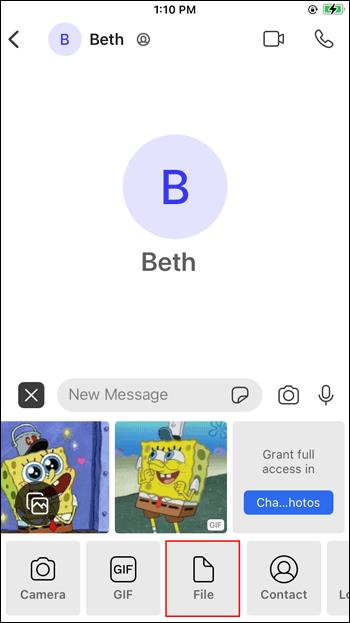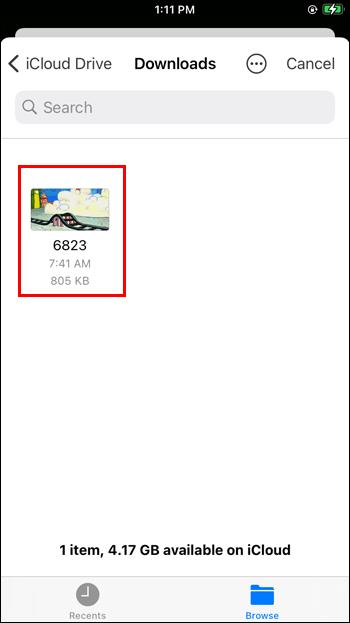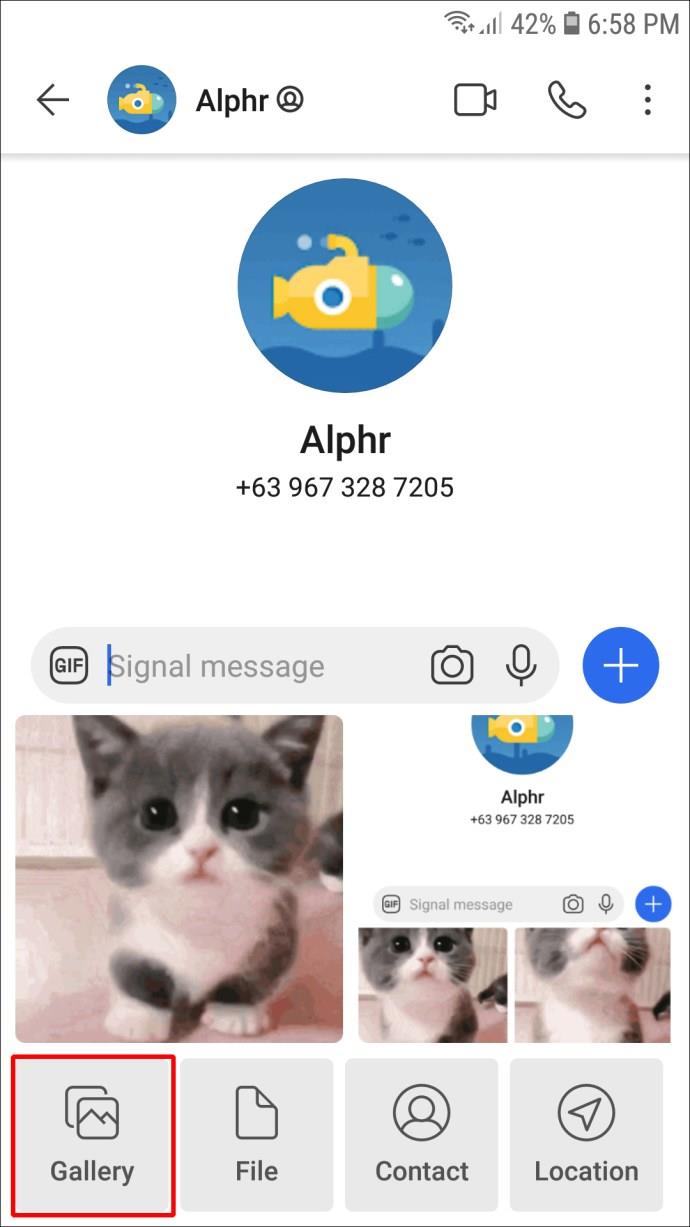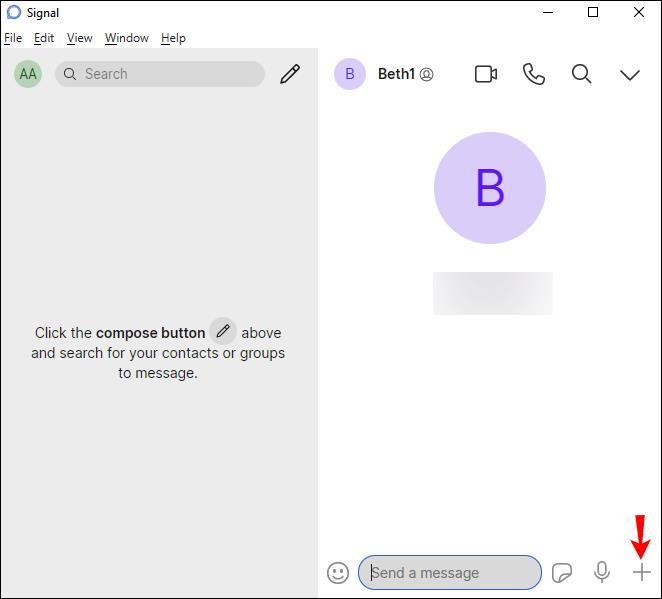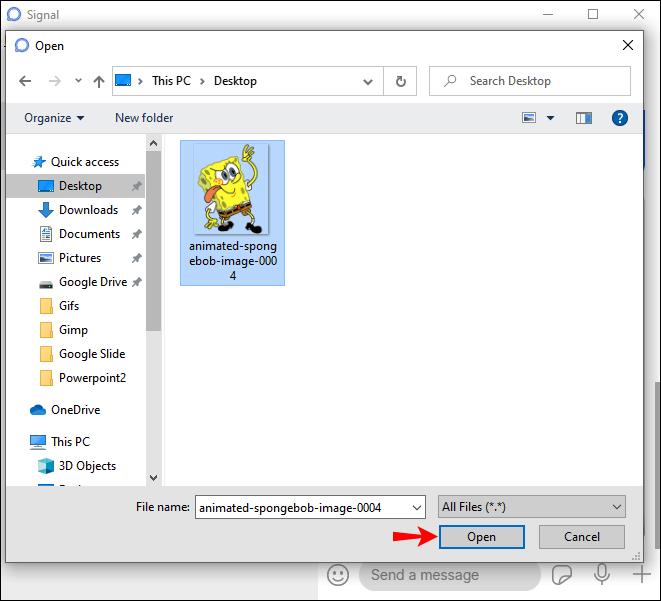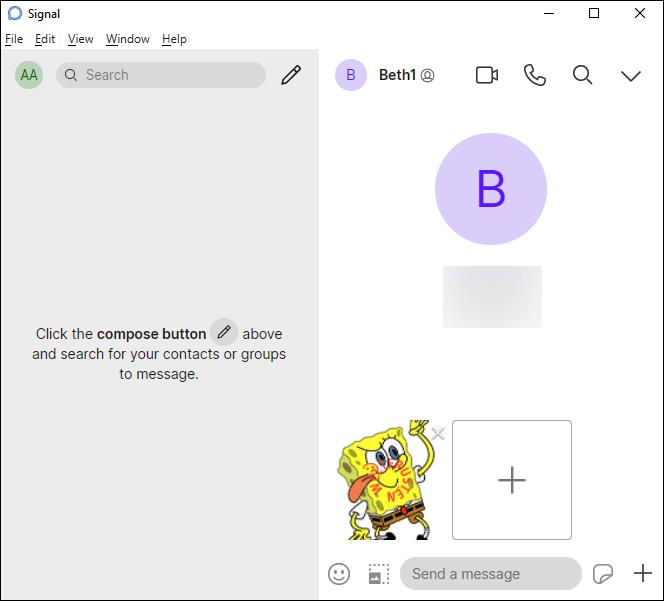Tautan Perangkat
Selain mengirim SMS ke teman dan keluarga, Anda dapat menggunakan GIF untuk mewakili reaksi Anda dengan lebih baik atau menambahkan sedikit humor. Signal adalah salah satu dari banyak aplikasi yang mendukung GIF. Jika Anda baru mengenal aplikasi ini dan bertanya-tanya bagaimana cara menggunakannya, tidak perlu mencari lagi.

Artikel ini akan membahas penggunaan GIF di Signal. Kami akan mendalami metode yang tersedia dan cara menggunakannya di seluruh platform.
Cara Menggunakan GIF di Signal di iPhone
Untuk menggunakan GIF di Signal di iPhone Anda, ikuti langkah-langkah di bawah ini:
- Buka Sinyal.

- Pilih kontak yang ingin Anda ajak mengobrol.

- Ketuk ikon tambah.

- Ketuk "GIF".

- Pilih satu atau cari berdasarkan kategori.

- Saat Anda memilih GIF, tekan panah di pojok kanan bawah.

Anda juga dapat mengunduhnya dan membaginya dengan kontak Signal Anda:
- Buka peramban Anda.

- Di bilah pencarian, ketikkan nama GIF dan tambahkan "gif" di bagian akhir.

- Simpan GIF ke iPhone Anda.

- Buka Signal dan pilih kontak.

- Ketuk ikon tambah dan file yang baru disimpan akan muncul di bawah.

- Ketuk GIF dan itu akan secara otomatis dikirim ke kontak Anda.

Jika Anda telah membuat GIF dan ingin menunjukkannya kepada seseorang di Signal, ikuti langkah berikut:
- Buka Sinyal.

- Menemukan seseorang.

- Tekan tanda tambah di pojok kiri bawah.

- Ketuk ikon galeri.
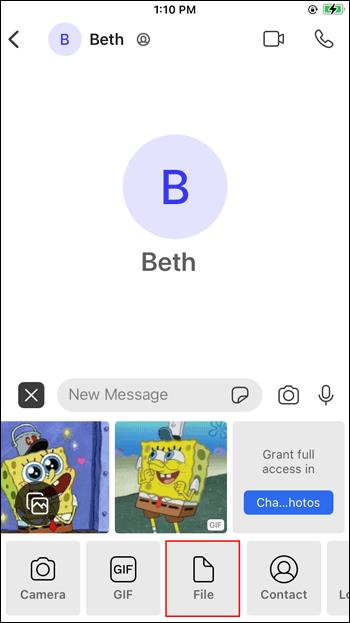
- Pilih GIF yang ingin Anda kirim.
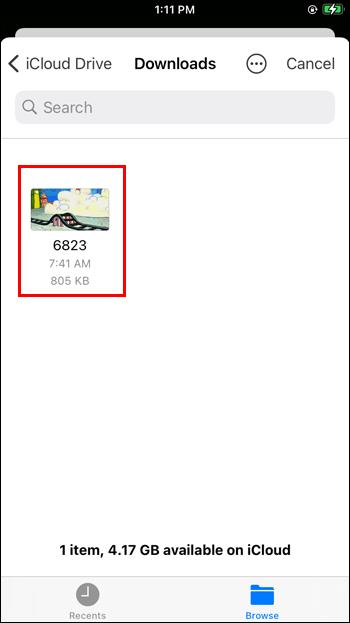
- Tekan tombol kirim dua kali.

Cara Menggunakan GIF di Signal di Perangkat Android
Signal juga tersedia sebagai aplikasi Android dengan beberapa perbedaan. Anda dapat menjelajahi GIF di dalam aplikasi, mengunduhnya dari situs web mana pun dan membaginya dengan kontak Anda, atau mengirim yang telah Anda buat.
Berikut cara menelusuri dan mengirim GIF di dalam aplikasi:
- Buka Sinyal.

- Pilih orang yang ingin Anda kirimi GIF.

- Ketuk ikon smiley di pojok kiri bawah.

- Ketuk "GIF".

- Jelajahi GIF yang tersedia atau gunakan bilah pencarian untuk menemukan kategori.

- Pilih satu dan tekan panah untuk mengirimkannya.

Jika Anda ingin mengunduh GIF online dan mengirimkannya melalui Signal, ikuti langkah-langkah di bawah ini:
- Buka browser Anda dan cari GIF. Ketik "gif" di bagian akhir untuk mendapatkan hasil yang paling relevan.

- Temukan yang Anda sukai dan simpan ke perangkat Android Anda.

- Buka Signal dan pilih penerima.

- Ketuk tanda tambah di pojok kanan bawah.

- File yang baru disimpan akan muncul di bawah. Pilih GIF yang diunduh dan ketuk panah untuk mengirimkannya.

Berbagi GIF dimungkinkan jika Anda mengikuti langkah-langkah berikut:
- Buka Signal dan pilih seseorang.

- Ketuk tanda tambah dan tekan "Galeri."
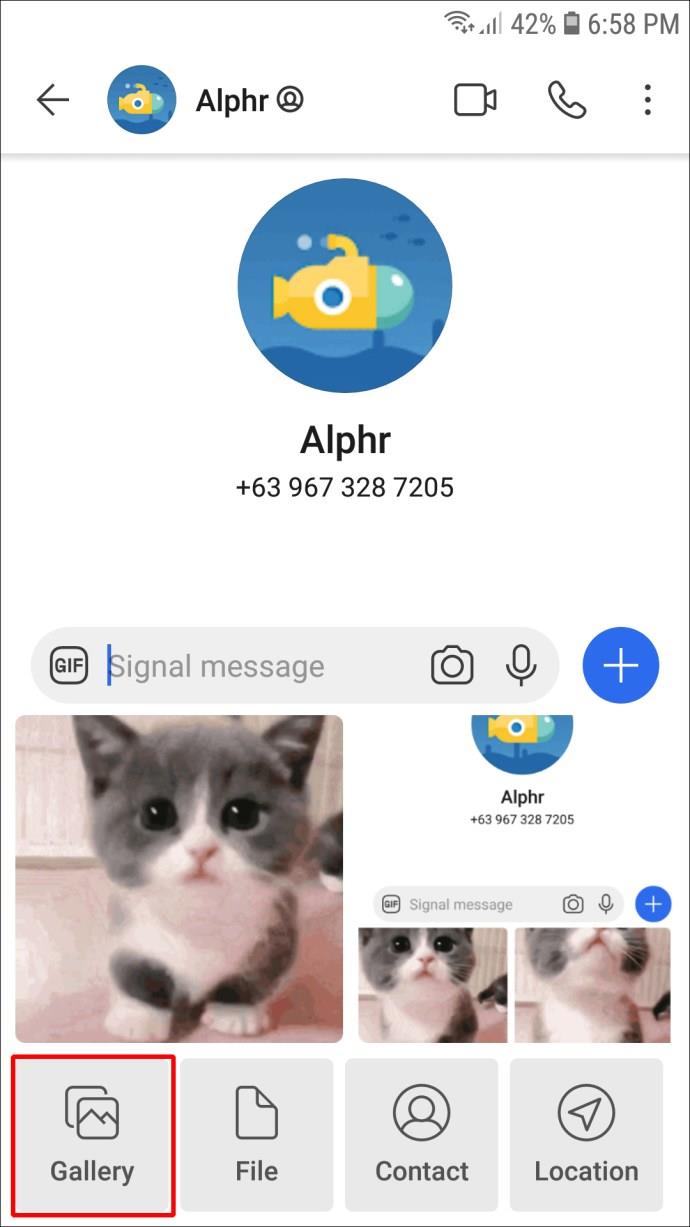
- Jelajahi folder dan temukan GIF yang relevan.

- Tekan tombol kirim dua kali.

Cara Menggunakan GIF di Signal di PC
Anda juga dapat menggunakan Signal di PC Anda. Meskipun mirip dengan aplikasi seluler, fungsi GIF berbeda karena tidak ada opsi untuk menelusuri GIPHY di dalam aplikasi. Saat Anda menekan ikon smiley, Anda hanya akan melihat emoji yang tersedia. Tanda tambah mengakses file di komputer Anda. Ada opsi untuk mengirim stiker tetapi tidak untuk GIF.
Namun, ini tidak berarti Anda tidak dapat membagikan GIF di aplikasi desktop. Sebenarnya, ada beberapa metode.
Yang pertama adalah menyalin tautan GIF dan membagikannya:
- Buka peramban Anda.

- Cari GIF yang ingin Anda bagikan atau kunjungi GIPHY.

- Salin tautan GIF.

- Buka Signal dan pilih kontak.

- Tempel tautan ke bilah pesan dan tekan "Enter."

Ada juga metode "seret dan lepas":
- Buka browser Anda dan temukan GIF.

- Seret GIF ke desktop Anda.

- Buka aplikasi Signal dan buka obrolan apa saja.

- Seret GIF dari desktop dan tekan "Enter" untuk mengirimkannya.

Jika GIF sudah ada di komputer Anda, ikuti langkah-langkah berikut:
- Buka Signal dan pilih obrolan.

- Ketuk tanda tambah di pojok kanan bawah.
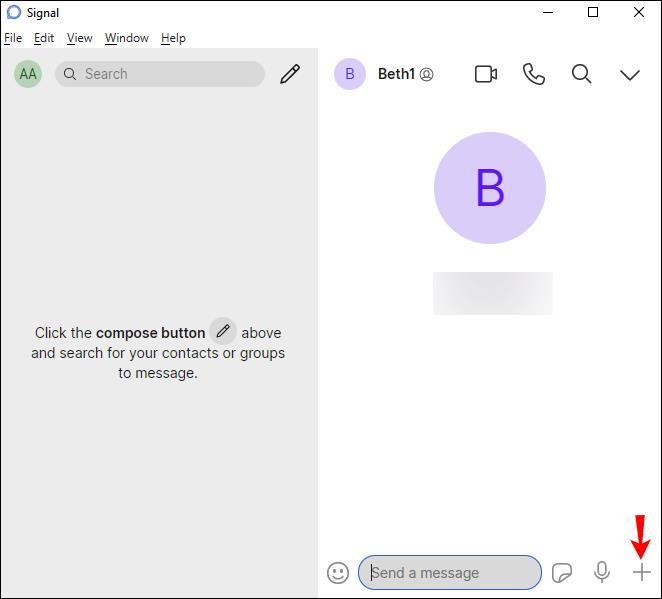
- Temukan GIF dan tekan "Buka".
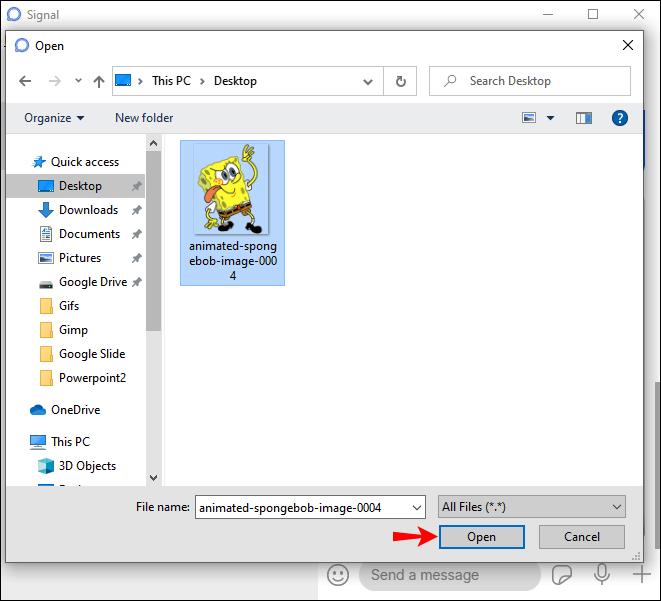
- Tekan "Enter" untuk mengirimkannya.
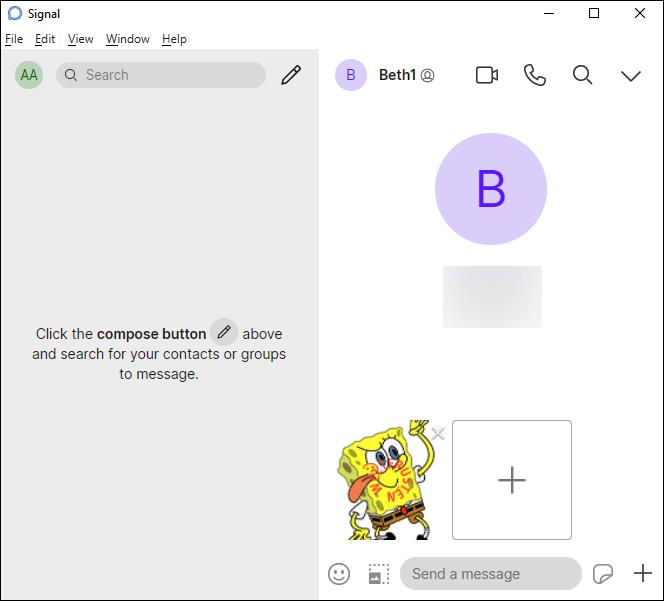
Banyak pengguna tidak menggunakan Signal di komputer mereka karena tidak ada opsi untuk mengirim GIF, tidak seperti aplikasi serupa seperti WhatsApp dan Telegram.
Bersenang-senang Dengan GIF di Signal
GIF adalah cara yang menyenangkan untuk menjelaskan suatu proses, menampilkan reaksi Anda, atau menarik perhatian seseorang. Meskipun aplikasi Signal memungkinkan Anda menelusuri GIPHY di dalamnya, hal ini tidak dapat dilakukan dengan klien desktop. Namun, ada banyak cara untuk membagikan GIF, bahkan untuk versi desktop.
Apakah Anda sering mengirim GIF di Signal? Apakah Anda lebih suka versi seluler atau desktop? Beri tahu kami di bagian komentar di bawah.